在excel表格看软件中处理和分析数据时,我们可以借助一定的图表来帮助我们更好地进行分析,比如我们可以借助折线图查看数据的变化趋势等等。如果我们在Excel表格中插入折线图后,希望为折线图的折线处添加圆点形状,小伙伴们知道具体该如何进行操作吗,其实操作方法是非常简单的。我们只需要插入折线图后,右键点击打开“设置图标系列格式”,然后在“数据标记选项”处进行选择和设置就可以成功添加了。添加后我们可以适当调整圆点形状的大小,非常地方便实用。接下来,小编就来和小伙伴们分享具体的操作步骤了,有需要或者是有兴趣了解的小伙伴们快来和小编一起往下看看吧!
第一步:打开Excel表格,选中数据后在“插入”选项卡中可以插入折线图;
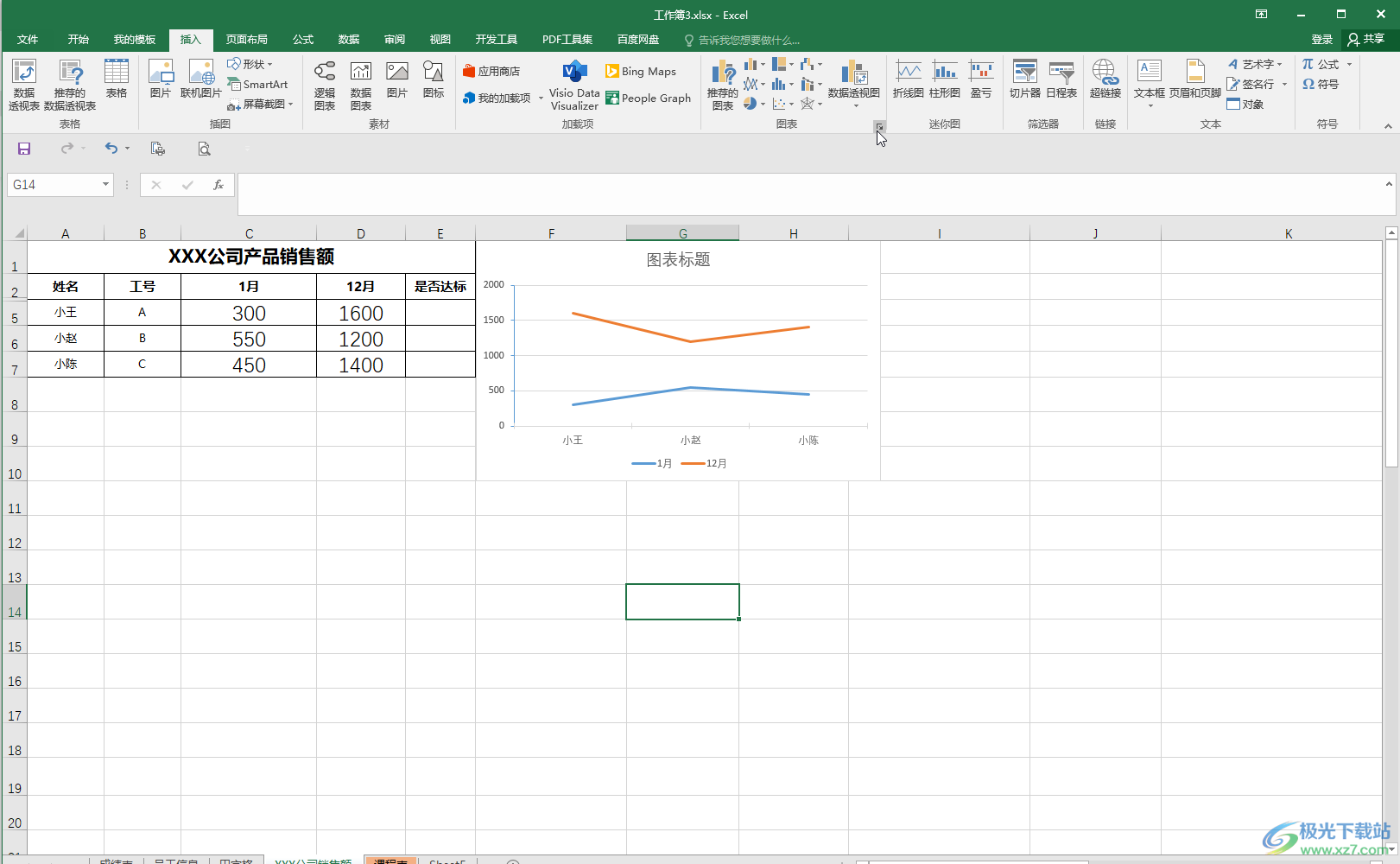
第二步:点击选中折线后右键点击一下并在子选项中点击“设置数据系列格式”;
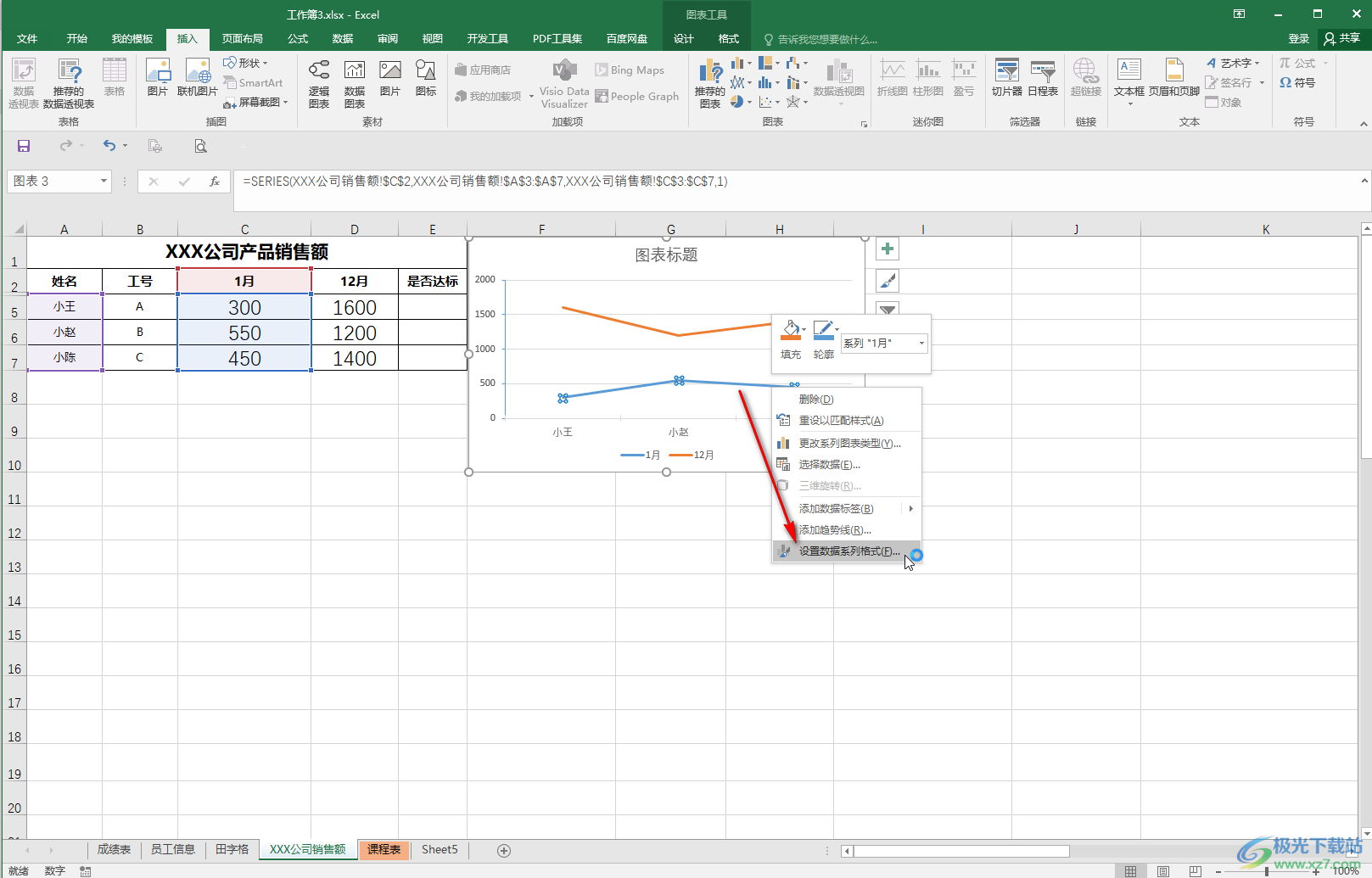
第三步:在打开的侧边栏中点击“系列选项”——“标记”——“数据标记选项”,然后选择内置,点击“类型”处的下拉箭头可以选择想要的形状,我们这里选择圆点,然后可以适当调整大小;
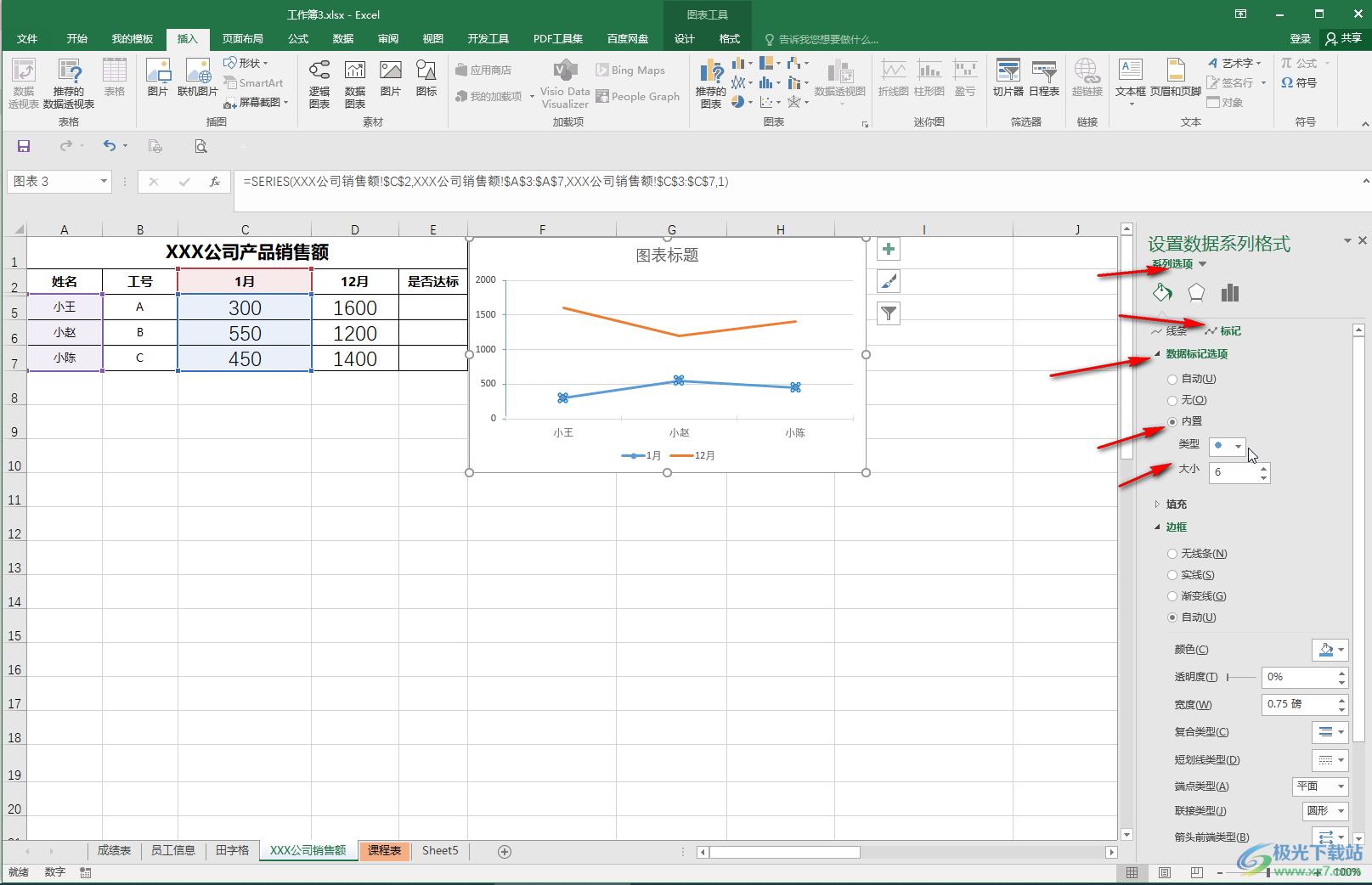
第四步:使用同样的方法为其他折线设置圆点形状和大小;
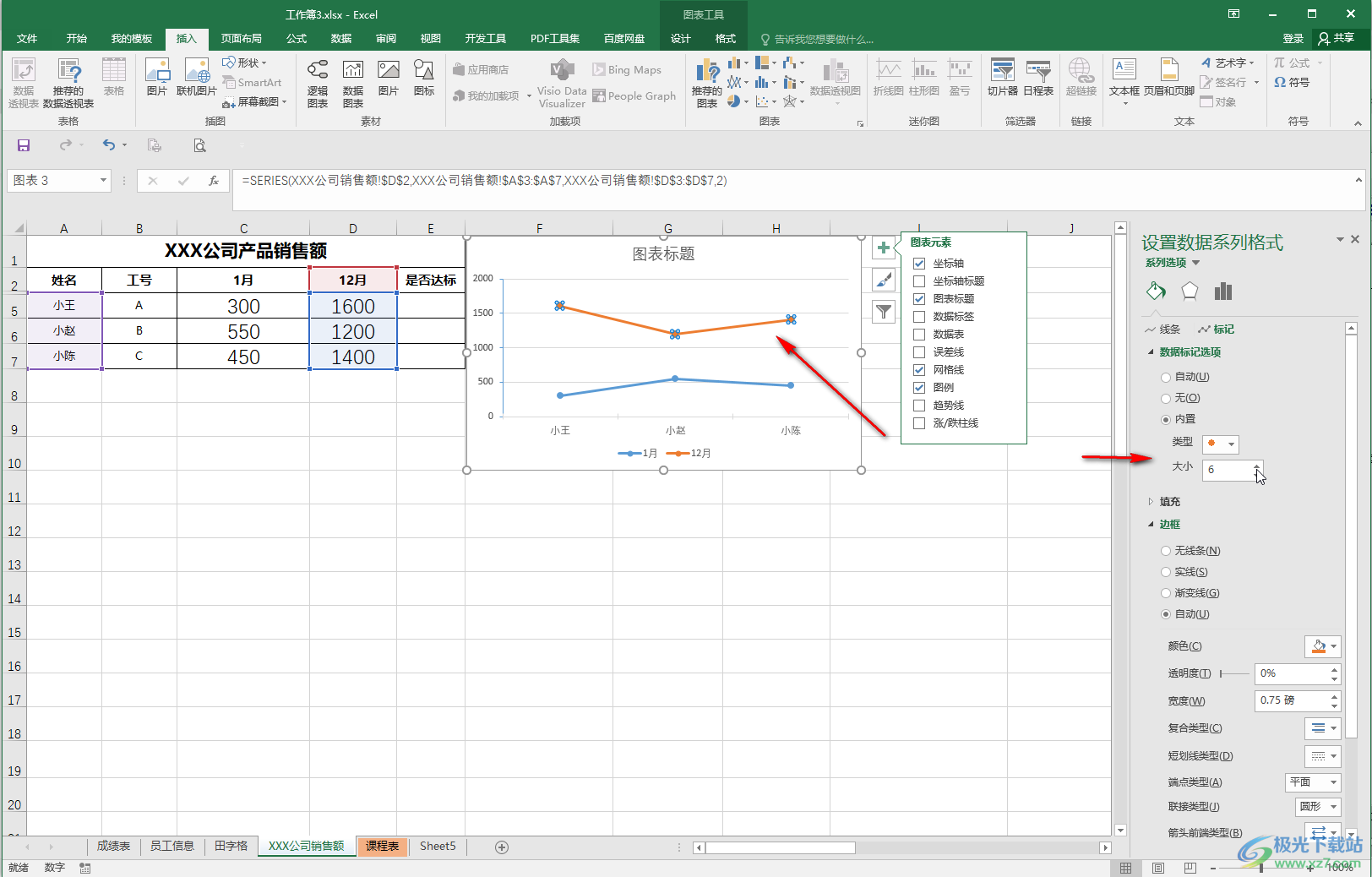
第五步:就可以看到成功为折线图的折点处添加圆点了,点击选中图表后,还可以点击如图所示的加号图标,勾选“数据标签”,在折线图的折线处显示数据。
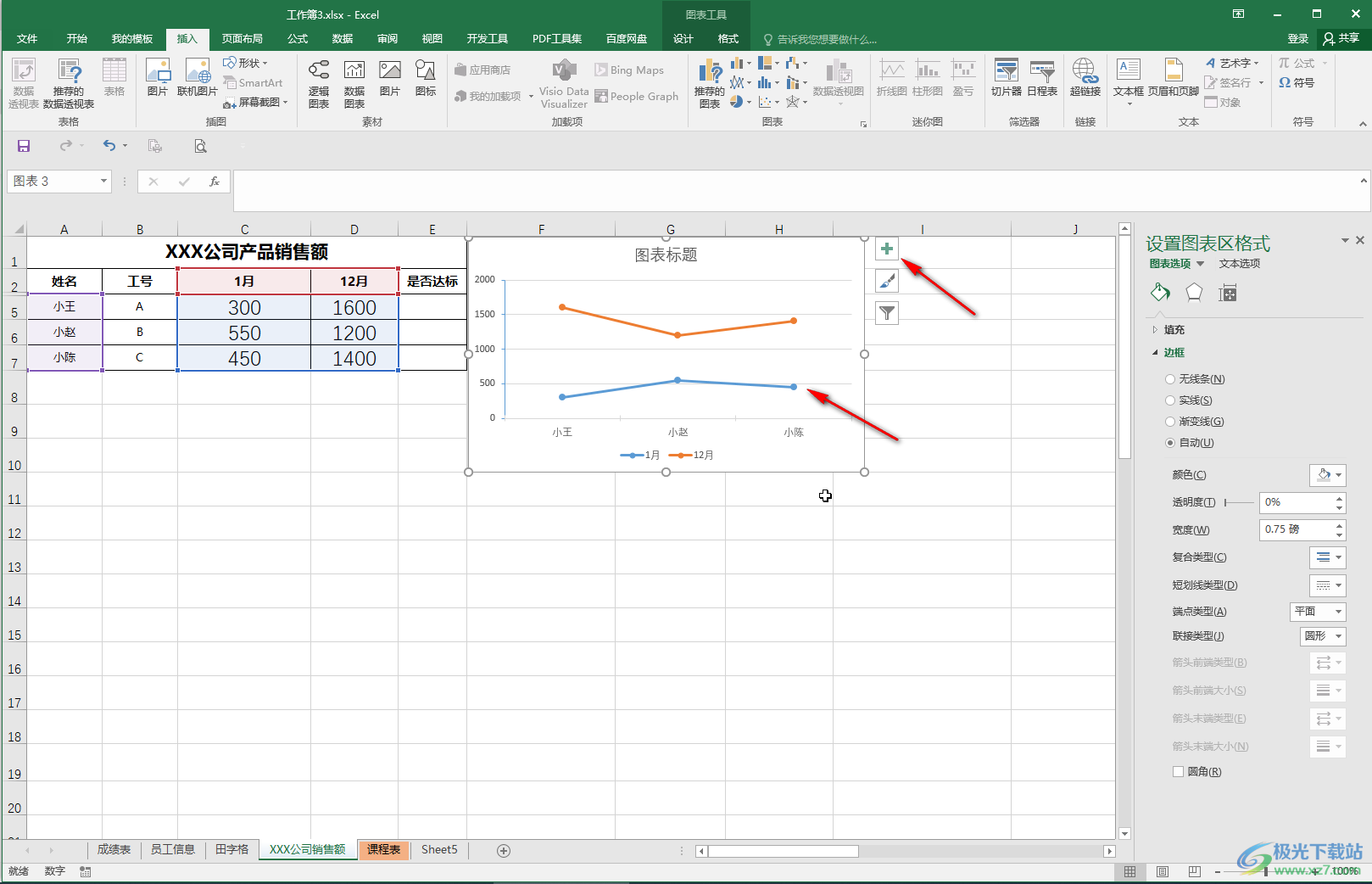
以上就是Excel表格中为折线图的折线处添加圆点的方法教程的全部内容了。除了圆点形状,我们还可以点击选择添加正方向等形状,小伙伴们可以根据自己的实际需要进行选择和设置。
 电脑蓝屏故障分析与解决技巧:如何快速
电脑蓝屏故障分析与解决技巧:如何快速
电脑蓝屏故障无疑是许多用户在使用过程中遇到的棘手问题,这......
 维护电源适配器的最佳实践如何延长电源
维护电源适配器的最佳实践如何延长电源
电源适配器是我们日常生活中不可或缺的电子设备之一,从笔记......
 BIOS更新的利与弊:更新BIOS有哪些风险和
BIOS更新的利与弊:更新BIOS有哪些风险和
BIOS(基本输入输出系统)是计算机启动和硬件初始化中不可或缺......
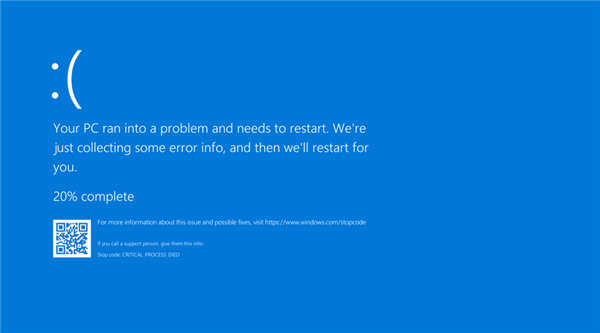 Windows11上出现蓝屏(BSOD)错误的处理方法
Windows11上出现蓝屏(BSOD)错误的处理方法
Windows11上出现蓝屏(BSOD)错误的处理方法 Windows 11 已经推出了一段......
 主板更换全流程教程如何选择合适的主板
主板更换全流程教程如何选择合适的主板
主板在整个电脑系统中扮演着核心角色,承担着连接所有硬件组......

在数据统计表中,将单独的数值一一转换成年份是一件非常繁琐的事情,但是可以通过DATE函数将数值转换为日期,这是一个非常实用的功能,能极大的提高办公效率。 方法/步骤 1.选...
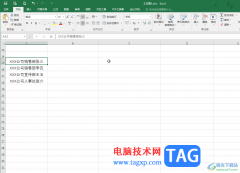
Excel表格是一款非常好用的软件,很多小伙伴都在使用。如果我们需要在Excel表格中实现换行不换格,也就是在同一个各种中输入两行内容,小伙伴们知道具体该如何进行操作吗,其实操作方法...

excel软件是大部分用户都接触过的一款办公软件,用户在使用excel软件的时候,需要在某个单元格中进行文本的换行操作,但是表格制作每次都是使用空格代替,非常的麻烦,于是就有用户问到...

Excel表格是一款非常好用的数据处理软件,功能非常强大,很多小伙伴基本上每天都在使用。如果我们希望将表格中大于80分的数据突出显示出来,小伙伴们知道具体该如有进行操作吗,其实操...

在Excel表格中编辑和处理数据时,我们有时候会需要适当调整表格的格式,比如我们可以调整表格的行高和列宽,调整表格的边框线效果等等。如果我们需要在Excel表格中调整表格的行高和列宽...

Excel表格是一款非常好用的数据处理软件,很多小伙伴都在使用。如果我们需要在Excel表格中将介于某两个数值之间的数据突出显示未特定格式,比如将薪资介于5000到6000的数据突出显示未红色字...
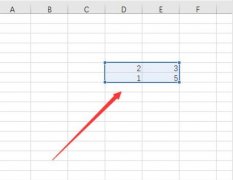
近日有一些小伙伴咨询小编关于Excel2019怎么制作饼图呢?下面就为大家带来了Excel2019饼图制作教程方法,有需要的小伙伴可以来了解了解哦。...

excel软件是一款受人喜爱的表格制作软件,为用户带来了许多的便利和好处,并且深受用户的喜爱,当用户在使用excel软件来编辑表格文件时,会发现其中的功能是很强大的,能够很好的满足自...

Excel表格是一款非常好用的数据处理软件,其中的功能非常强大,可以满足各种办公需求,很多小伙伴都在使用。如果我们需要在Excel表格中设置颜色渐变效果,小伙伴们知道具体该如何进行操...

很多小伙伴在对表格文档进行编辑时都会选择使用Excel程序,因为在Excel程序中,我们不仅可以编辑表格文档,还可以对表格文档进行打印设置。有的小伙伴想要在打印表格文档时使用单色打印...

Excel表格是一款非常受欢迎的数据处理软件,在其中有很多实用功能可以帮助我们快速进行办公。比如在Excel表格中有一个“自动调整行高”功能,使用该功能我们可以实现根据单元格内容的多...
自动套用适当格式与自动创建计算列 当你需要为已有的表格添加新列时,Excel能够自动套用已有格式,无需进行重新设置。此外,在Office Excel表格中,可以快速创建一个计算列。计算列...

excel软件是许多用户很喜欢使用的一款办公软件,让用户可以用来简单快速的完成编辑表格文件的编辑工作,为用户带来了不错的使用体验,让用户有效提升了办事效率。因此excel软件吸引了不...

excel软件是专门用来编辑表格的一款办公软件,给用户带来了许多的便利,并且深受用户的喜爱,当用户在使用这款办公软件时,可以体验到其中强大的功能带来的便利,给自己带来了许多的好...

Excel表格是一款非常受欢迎的数据处理软件,在其中我们可以为数据插入数据透视表,帮助我们更好地编辑和处理数据。在Excel表格中插入数据透视表后,如果我们希望为数据透视表插入切片器...